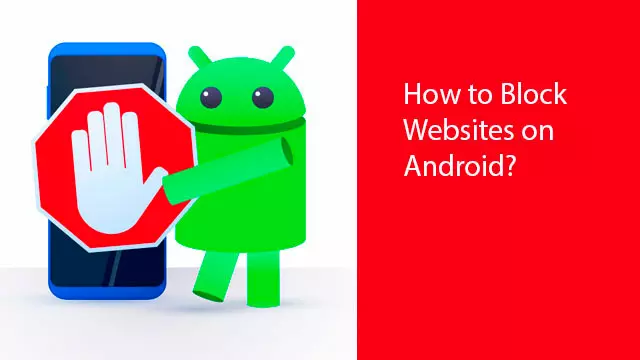
Muss ich Webseiten auf meinem Android Handy blockieren? Ja natürlich. Obwohl nicht alle Webseiten schädlich sind, können viele von ihnen in vielerlei Hinsicht erheblichen Schaden verursachen.
Der Zweck dieses Artikels besteht darin, Ihnen zu zeigen, dass bestimmte Webseiten blockiert werden müssen und wie Sie auf Ihrem Handy unterschiedliche Webseiten sperren können.
Als Eltern können Sie bei der Suche „Android Internet Jugendschutz“ angeben. Im Nachhang zur Blockierung der Websites für Erwachsene, benötigen Sie einen ordnungsgemäße Jugendschutz auf Ihrem Handy.
Und es ist notwendig nicht nur Kinder vor schlechten, unnötigen und schädlichen Inhalten zu schützen. Indem Sie unangemessene und nicht autorisierte Android Webseiten blockieren, können Sie das Erscheinen von lästigen Popup-Fenstern, Anzeigen, bösartige Software und Hacker-Attacken verhindern.
Außerdem, wenn Sie das Gefühl haben, dass Sie von sozialen Netzwerken abhängig sind, können Sie durch die Blockierung des Zugangs zu bestimmten Websites auf Android (Chrome) diese Angewohnheit loswerden.
Insofern können Sie und Ihre Familie davon profitieren, wenn Sie wissen, wie Probleme gelöst werden können, und die unten aufgeführten Methoden helfen Ihnen dabei.
Verwenden Sie einen mobilen Browser, um Webseiten zu blockieren
Um Webseiten zu blockieren, können Sie die Erweiterungen in Ihrem mobilen Browser verwenden. Um Websites auf Android zu blockieren, verwenden wir den Firefox-Browser. Die Schritte sind unten.
Für Firefox-Browser:
- Verwenden Sie die Menüoption in Ihrem Firefox-Browser, um die Erweiterungsfunktion auszuwählen. Wählen Sie dort Erweiterungen aus und finden Sie BlockSite, nachdem Sie es in das Suchfeld eingegeben haben.
- Fügen Sie BlockSite zu Ihrem Browser hinzu.
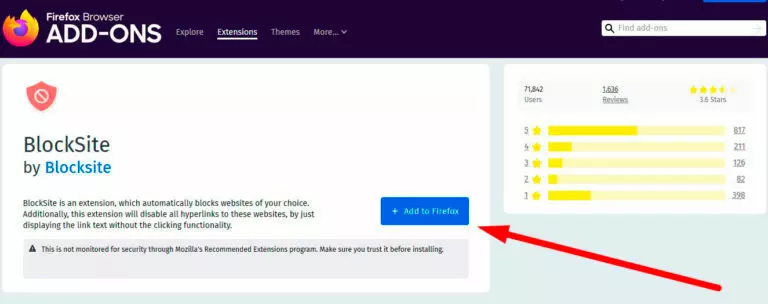
- Ein Popup-Fenster mit einer Anfrage um Erlaubnis zur Installation der Erweiterung wird erscheinen. Die Installation beginnt, wenn Sie den Bedingungen zustimmen.
- Nach der Installation müssen Sie BlockSite den Zugriff auf Websites erlauben und aktivieren.
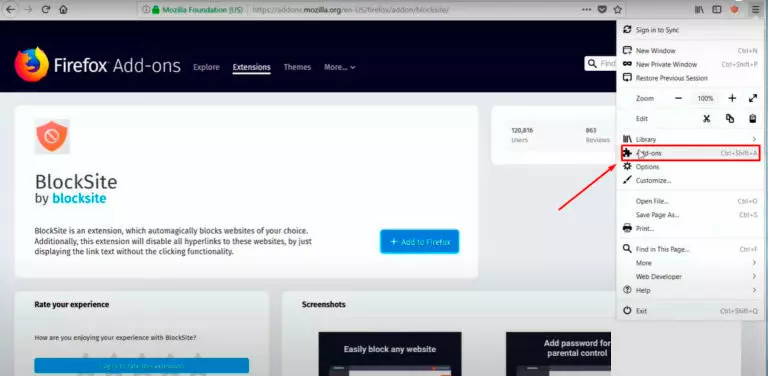
- Um Webseiten auf Android zu blockieren, müssen Sie das BlockSite-Menü öffnen und die Adresse der Website, die Sie blockieren möchten, eingeben.
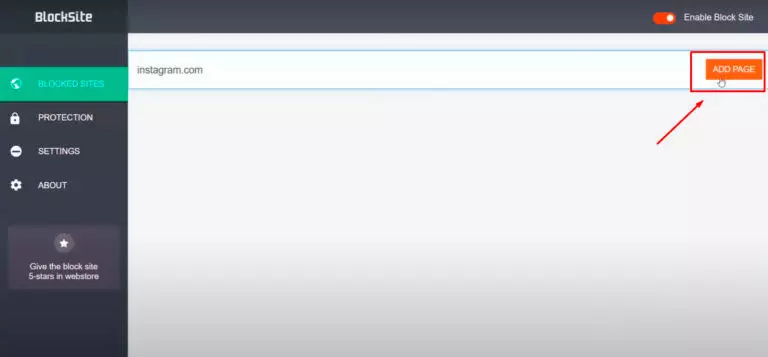
Anmerkungen: Sie müssen alle anderen Browser mithilfe der App Einstellungen in den Handy Einstellungen entfernen. Das ist erforderlich, wenn Sie Ihre Kinder vor unerwünschten und schädlichen Informationen schützen möchten.
Für den integrierten Browser eines Samsung-Handys:
Installieren Sie die Trend Micro App, um Websites auf Ihrem Samsung-Gerät zu blockieren. Dies ist eine gute Wahl. Verwenden Sie die Option „Netzwerkschutz“ in der App, um Websites, die Sie blockieren möchten, unter der Option „Sperrliste“ hinzuzufügen.
Der Schutz hat niedrige, mittlere und hohe Stufen, die Sie nach Ihren Wünschen auswählen können. Überprüfen Sie den Vorgang, indem Sie die von Ihnen blockierte Webseite besuchen. Ein Popup-Fenster mit Informationen darüber, dass die Seite blockiert ist, wird angezeigt.
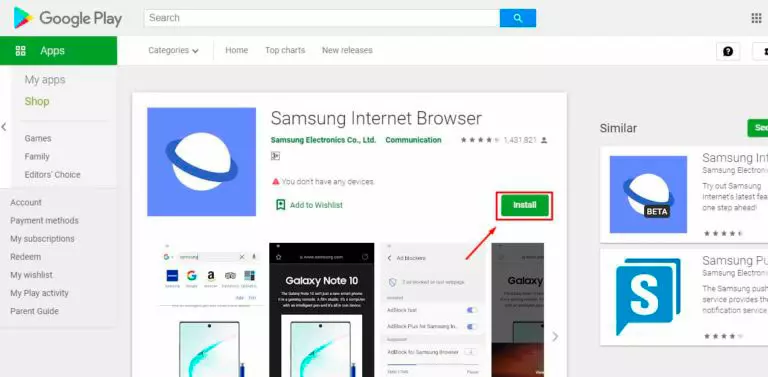
Für Chrome:
Chrome verfügt über mehrere Erweiterungen, mit denen Sie unerwünschte Webseiten sperren können. Hier verwenden wir die Blocksite-App, weil sie gute Funktionen hat. Gelangen Sie in den Google App Store und installieren Sie die Blocksite-App.
Öffnen Sie die App und nach dem Aktivieren der App-Berechtigungen verwenden Sie das Symbol + in der unteren rechten Ecke des Bildschirms. Geben Sie die Adresse der Webseite ein, die Sie blockieren möchten, und bestätigen Sie sie.
Wenn Sie Firefox nicht verwenden oder die oben beschriebene Methode Ihnen nicht die erforderlichen Funktionen bietet, finden Sie unten weitere einfache und effektive Möglichkeiten.
App zum Webseitsperre in Chrome auf Android
Wenn die Browseroption nicht möglich ist, können Sie Apps verwenden, die die benötigten Android Webseiten einschränken können. Sie können solche Apps verwenden:
Google Family Link
Wenn Sie nach Methoden suchen, mit denen Sie die Webseiten in Chrome auf Android sperren können, ist dies eine großartige Methode. Diese App kann über Ihren Browser verwendet werden.
Es hilft dabei, den Zugriff auf Inhalte für Erwachsene und einige der Apps im Google Play Store zu beschränken. Stellen Sie jedoch sicher, dass Ihre Version des Betriebssystems 7.0 ist, da dies in älteren Versionen nicht funktioniert.
Die meisten Benutzer suchen nach Begriffen wie „Chrome Android Block Website“, und dies ist tatsächlich die schnellste Option.
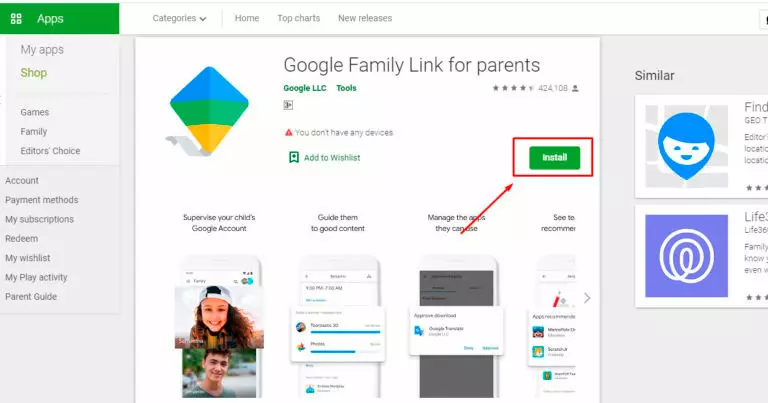
BlockSite App
Genau wie die oben beschriebene Browser-Erweiterung kann eine gleichnamige App verwendet werden. Dank ihrer effektiven Schnittstelle ist die App leicht zu bedienen.
Sie verfügt über einige spezielle Funktionen, z. B. die Planung für die Blockierung von Webseiten und den Betriebsmodus, sodass Ihre Leistung nicht beeinträchtigt wird. Sie blockiert automatisch alle Webseiten für Erwachsene sowie einzelne Webseiten.
Mobile Security App
Möchten Sie vor schädlichen Informationen, Phishing, Hacker-Attacken und anderen gefährlichen Websites geschützt werden? Es ist erforderlich, eine gute Antivirensoftware und Programme, die die Sicherheitsstufe Ihres Mobilgeräts erhöhen, zu verwenden.
Einige gute Beispiele sind Trend Micro, Applock, Avast, Secure Call, Find My Device usw.
Trend Micro verfügt über hervorragende Kindersicherungsfunktionen, robuste Sicherheitsfunktionen und einen speziellen Facebook-Datenschutzscanner.
Mobile Security & Antivirus ist eine weitere Antiviren-App mit einzigartigen Funktionen zum Sperren von Webseiten auf Android mit einem integrierten Jugendschutz.
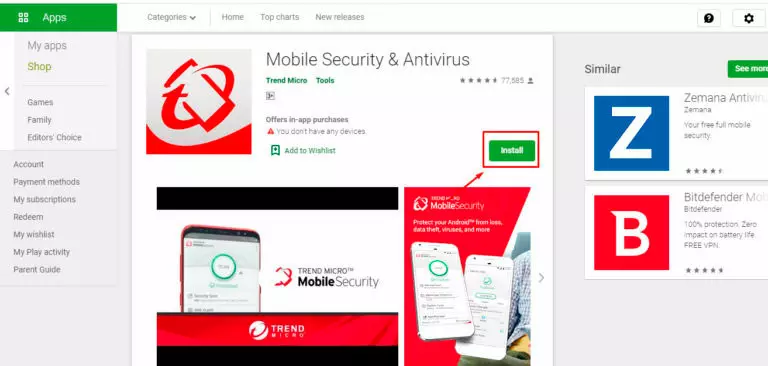
Verwenden Sie eine Firewall für das Sperren von Webseiten auf Android
Die Firewall ist eine weitere Methode um die Webseiten in Chrome auf Android zu sperren. Die Firewall kann für gerootete und nicht gerootete Geräte verwendet werden.
Mit einer Firewall können Sie Filter für bestimmte Domänennamen, Hostnamen oder sogar IP-Adressen haben. Außerdem können Sie bestimmte App-Verbindungen steuern.
Sie können auch den gesamten ausgehenden und eingehenden Datenverkehr aufzeichnen und so die Kontrolle über Websites übernehmen, auf die über Ihr Telefon zugegriffen wird. Die Verwendung einer Firewall kann jedoch Ihre Internetverbindung verlangsamen.
Einige gute Hacking-blockierende Firewalls sind NewGuard, NoRoot, AFWall +, Mobiwol und NetPatch. Wie der Name schon sagt, ist NoRoot für nicht gerootete Geräte konzipiert, wobei AFWall + ein gerootetes Gerät benötigt.
Stellen Sie bei der Auswahl einer Firewall sicher, dass sie keine Anzeigen oder störenden In-App-Käufe enthält, da dies auch die Sicherheit beeinträchtigen kann. Und wählen Sie die aus, die ohne Rooten verwendet werden kann.
Dies liegt daran, dass durch Rooten die Garantie für Ihre Handy ungültig werden kann, wenn Sie es falsch machen. Es kann sie auch anfällig für Hackerangriffe und Malware machen.
Sie können auch nicht auf die legitimen und sicheren Funktionen der Apps im Play Store zugreifen.
Verwenden Sie OpenDNS
Sie fragen sich, wie Sie eine Website auf einem Android-Gerät auf eine andere als die oben aufgeführten Weise blockieren können?
Wenn Ihre Kinder mit technischen Problemen vertraut sind und eine der oben genannten Methoden problemlos umgehen können oder Sie eine zuverlässigere Sicherheitsoption benötigen, ist OpenDNS die erste Wahl für das Blockieren.
Es kann Inhalte und Internetseiten auf Android geschickt blockieren. Anstatt den DNS-Server Ihres Internetdienstanbieters zu verwenden, wechseln Sie zu OpenDNS, das automatisch alle unerwünschten Daten herausfiltert.
Dies funktioniert jedoch nur für Ihre Wi-Fi-Einstellungen zu Hause, nicht bei Verwendung mobiler Daten. Darüber hinaus verfügt OpenDNS über alle Informationen zu Ihrem Besuchsverlauf.
Wie Sie sehen, gibt es verschiedene Methoden, mit denen Sie auf Ihrem Android-Handy die Webseiten blockieren und sicherstellen können, dass Sie und Ihre Familie vor schädlichen Inhalten geschützt sind. Wählen Sie die Methode, die Ihren Anforderungen am besten entspricht.

